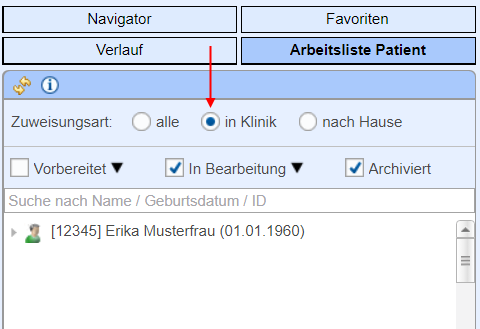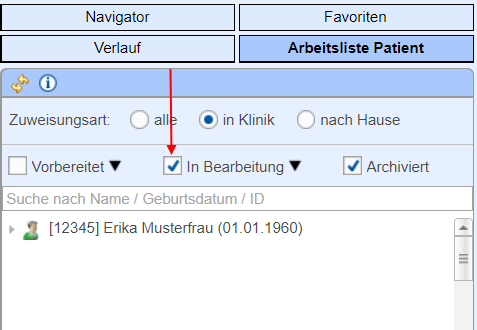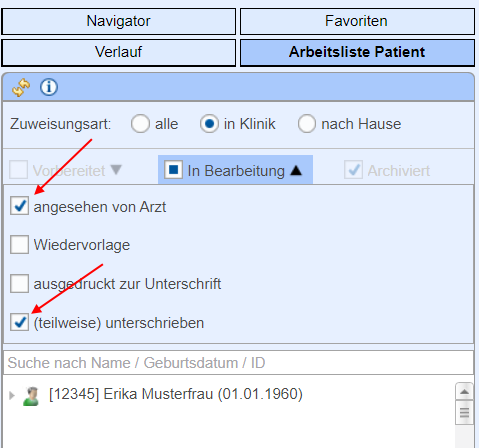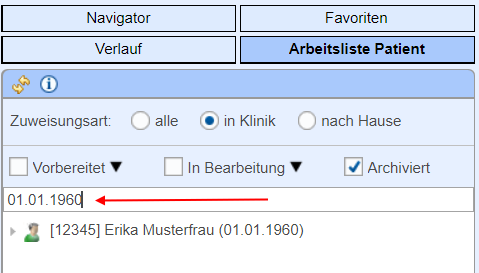|
|
Im Bereich Arbeitsliste Patient in E-ConsentPro können Sie den Bearbeitungsstand der zugewiesenen Aufklärungsbögen, Ergänzungen und Bogenpakete filtern und prüfen.
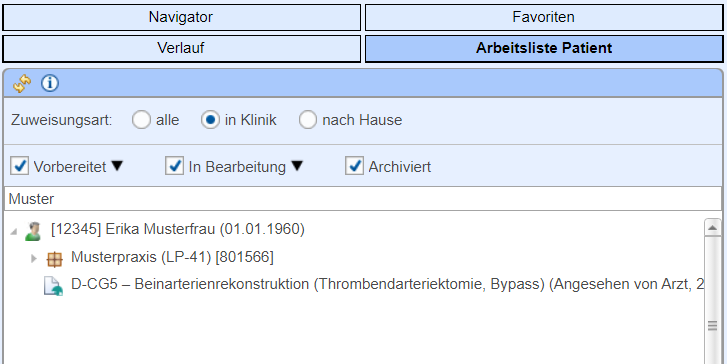
Berechtigungen
Die Arbeitsliste enthält alle Bogenzuweisungen, die Sie mit Ihren Berechtigungen sehen dürfen. Ihre Berechtigungen legen auch fest, ob Sie Bogenzuweisungen nur sehen oder auch öffnen dürfen.
-
Mit einem Klick auf das Info-Symbol
 zeigen Sie an, welche Berechtigungen Sie haben und welche Filter in Ihrer Ansicht aktiv sind.
zeigen Sie an, welche Berechtigungen Sie haben und welche Filter in Ihrer Ansicht aktiv sind.
- Der Administrator kann die Berechtigungen im Mandanten, in der Nutzergruppe und in Ihrem Nutzerprofil einstellen. Informationen für den Administrator: Berechtigung für Arbeitsliste Patient ändern.
| Statusgruppe | Status | Bedeutung |
|---|---|---|
| Vorbereitet | Zugewiesen | Der Aufklärungsbogen ist dem Patienten zugewiesen. Der Patient hat noch nicht begonnen ihn auszufüllen. |
| Teilweise ausgefüllt |
Der Patient hat den Aufklärungsbogen nicht vollständig ausgefüllt. Dieser Status wird gesetzt, wenn der Patient die Befragung unterbricht oder beendet und noch nicht alle Fragen beantwortet hat. Sie können die bereits eingetragenen Angaben einsehen. |
|
| Ausgefüllt | Der Patient hat entweder alle Fragen beantwortet oder – wenn keine Fragen vorhanden sind – den Aufklärungsbogen durchlaufen. | |
| In Bearbeitung | angesehen von Arzt | Der Arzt hat den Aufklärungsbogen geöffnet und bearbeitet, jedoch noch nicht unterschrieben. |
| Wiedervorlage | Der Arzt hat den Aufklärungsbogen auf Wiedervorlage gesetzt, da z. B. noch benötigte Befunde ausstehen. | |
| ausgedruckt zur Unterschrift |
Dieser Status ist ein spezieller Zustand für Bögen, die nicht digital unterschrieben werden dürfen. Bei der Bearbeitung in "Aufklärung mobil" können die Bögen nur gedruckt, aber nicht digital signiert werden. Wenn der Arzt den Bogen in "Aufklärung mobil" per Druck "abschließt", bekommt er den Spezialzustand "ausgedruckt zur Unterschrift". Sobald die Unterschrift auf Papier erfolgt ist, muss die Zuweisung manuell entfernt werden. Über das Kontextmenü "Vorgang abgeschlossen (Ausdruck und Unterschrift auf Papier erfasst)" kann dieser Status entfernt und der Bogen abgeschlossen werden. Dabei wird keine HL7-Nachricht erzeugt. Der Bogen wird gelöscht aber nicht archiviert. |
|
| (teilweise)
unterschrieben |
Der Aufklärungsbogen enthält bereits mindestens eine elektronische Unterschrift, es wurden aber noch nicht alle Pflichtunterschriften geleistet. | |
| Archiviert | Archiviert | Der Aufklärungsbogen oder die Ergänzung wurde archiviert. |
Ein Teil der hier aufgelisteten Status ist auch bei Ergänzungen möglich.
 So prüfen Sie den Status von Aufklärungsbögen oder Ergänzungen:
So prüfen Sie den Status von Aufklärungsbögen oder Ergänzungen:
-
Klicken Sie in der Liste auf den Pfeil vor dem Namen des Patienten.
Sie sehen nun die zugewiesenen Aufklärungsbögen und deren Status mit Datumsangabe.
Wenn dem Patienten fremdsprachige Aufklärungsbögen zugewiesen sind, können Sie dies am Sprachkürzel erkennen, das nach dem Bogenkürzel angezeigt wird, z. B. [en] für Englisch.
Wenn E-ConsentPro entsprechend eingestellt ist, werden elektronisch unterschriebene Aufklärungsbögen und elektronisch unterschriebene Ergänzungen nach einer gewissen Zeit automatisch aus dem Bereich Arbeitsliste Patient entfernt.
 So filtern Sie die Arbeitsliste nach Zuweisungsart:
So filtern Sie die Arbeitsliste nach Zuweisungsart:
Die beiden Zuweisungsarten "in Klinik" und "nach Hause" können als Filterkriterium in der Arbeitsliste Patient genutzt werden. Standardmäßig ist die Option "Alle" aktiviert. In diesem Fall werden Aufklärungsbögen beider Zuweisungsarten in der Arbeitsliste Patient angezeigt. Um die Anzeige auf eine spezifische Zuweisungsart einzugrenzen, gehen Sie so vor:
-
Aktivieren Sie die Zuweisungsart, auf die Sie die Arbeitsliste eingrenzen wollen.
Anschließend werden in der Arbeitsliste nur noch Einträge angezeigt, die der aktivierten Zuweisungsart entsprechen.
Sie können die Arbeitsliste zusätzlich nach Status oder Patientendaten eingrenzen.
 So filtern Sie die Arbeitsliste nach Status:
So filtern Sie die Arbeitsliste nach Status:
Für eine bessere Übersichtlichkeit in der Arbeitsliste Patient können Sie die Arbeitsliste nach Status filtern. Sie können dabei entweder nach Statusgruppe oder soweit vorhanden auch nach Einzelstatus filtern. Die Status sind folgendermaßen gruppiert:
| Statusgruppe | Vorbereitet | In Bearbeitung | Archiviert |
|---|---|---|---|
| Einzelstatus | zugewiesen | angesehen vom Arzt | - |
| teilweise ausgefüllt | Wiedervorlage | - | |
| ausgefüllt | ausgedruckt zur Unterschrift | - | |
| - | (teilweise) unterschrieben | - |
Sie können dabei verschiedene Statusgruppen oder Einzelstatus miteinander kombinieren.
-
Wollen Sie eine Statusgruppe (mit allen Einzelstatus) aktivieren, aktivieren Sie diese Statusgruppe.
Das Symbol
 zeigt an, dass alle Einzelstatus der Statusgruppe aktiviert sind.
zeigt an, dass alle Einzelstatus der Statusgruppe aktiviert sind.
-
Wollen Sie nicht die ganze Statusgruppe, sondern nur einzelne Status dieser Gruppe aktivieren, klicken Sie bei der gewünschten Gruppe auf den Pfeil
 .
.
Die Liste aller zugehörigen Einzelstatus der Statusgruppe wird aufgeklappt. Sie können hier ausgewählte Einzelstatus aktivieren.
- Aktivieren Sie die gewünschten Einzelstatus der ausgewählten Gruppe.
-
Um die Einzelstatus wieder auszublenden, klicken Sie auf den Pfeil
 .
.
Das Symbol
 zeigt an, dass nur einzelne Einzelstatus der Statusgruppe aktiviert sind.
zeigt an, dass nur einzelne Einzelstatus der Statusgruppe aktiviert sind.
Anschließend werden in die Arbeitsliste nur noch Einträge angezeigt, die den ausgewählten Kriterien entsprechen.
Sie können die Arbeitsliste zusätzlich nach Zuweisungsart oder Patientendaten eingrenzen.
 So filtern Sie nach Patientendaten:
So filtern Sie nach Patientendaten:
-
Geben Sie einen Suchbegriff in das Eingabefeld (Suche nach Name / Geburtsdatum / ID) der
Arbeitsliste Patient
ein.
Sie können nach Vornamen, Nachnamen, Geburtsdatum oder Patienten-ID suchen. Die Groß-/Kleinschreibung spielt keine Rolle.Die Liste zeigt nur noch Patienten an, die Ihrer Eingabe entsprechen.
Sie können die Arbeitsliste zusätzlich nach Status oder Zuweisungsart eingrenzen.
 So lassen Sie wieder alle Patienten anzeigen:
So lassen Sie wieder alle Patienten anzeigen:
- Löschen Sie Ihre Eingaben im Eingabefeld (Suche nach Name / Geburtsdatum / ID) der Arbeitsliste Patient.
- Aktivieren Sie die Zuweisungsart Alle.
-
Aktivieren Sie die Statusgruppen
Vorbereitet
,
In Bearbeitung
und
Archiviert.
Die Liste zeigt wieder alle Patienten an.